일반적인 Google Home 문제 및 해결 방법
Google Home 스마트 기기는 대부분 매우 스마트하지만 성능이 저조할 때는 그렇게 느껴지지 않을 수 있습니다. 때로는 Wi-Fi 문제, 내 목소리가 들리지 않는 마이크, 깨끗한 사운드를 제공하지 않는 스피커 또는 Google Home과 통신하지 않는 연결된 기기일 수 있습니다.
Google Home이 작동하지 않는 방식에 관계없이 작업을 다시 작동하게 하는 매우 간단한 설명과 쉬운 수정 사항이 있을 가능성이 큽니다.
이 도움말은 Google Home과 구글 네스트 스피커.
Google 홈 다시 시작
어떤 문제가 있더라도 가장 먼저 시도해야 할 일은 다시 시작하는 것입니다. 아마 들어보셨을 겁니다 다시 시작하는 것은 다른 기술에 좋습니다. 올바르게 작동하지 않을 때와 동일한 조언이 여기에서도 적용됩니다.
Google Home 앱에서 재부팅하는 방법은 다음과 같습니다.
-
Google 홈을 다운로드합니다.
iOS용 다운로드안드로이드용 다운로드 앱의 왼쪽 하단 모서리에 있는 집 아이콘을 눌러 홈 탭을 엽니다.
다시 시작하려는 Google Home 기기를 선택합니다.
-
오른쪽 상단의 설정/톱니바퀴 아이콘을 탭합니다.

다음 페이지의 오른쪽 상단에 있는 세 줄 메뉴를 선택합니다.
-
선택하다 재부팅, 다음으로 확인 좋아요.
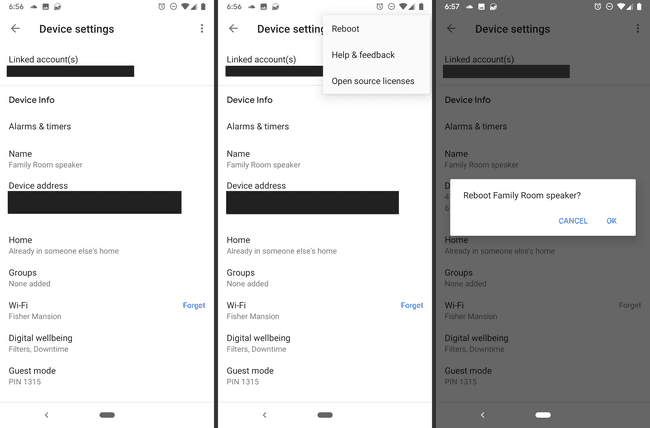
이 방법으로 재부팅해도 문제가 해결되지 않으면 Google Home 뒷면에서 전원 코드를 뽑고 60초 동안 그대로 둡니다. 코드를 다시 꽂고 전원이 완전히 켜질 때까지 1분 정도 더 기다린 다음 문제가 사라지는지 확인합니다.
연결 문제
Google Home은 유효한 네트워크 연결이 있는 경우에만 잘 작동합니다. Wi-Fi 및 Bluetooth에 연결하는 데 문제가 있으면 불규칙한 인터넷 연결, 버퍼링, 갑자기 갑자기 멈추는 음악 등과 같은 많은 문제가 발생할 수 있습니다.
보다 Google Home이 Wi-Fi에 연결되지 않을 때 수행할 작업 연결 문제의 원인과 해결 방법에 대해 자세히 알아보십시오.
Google Home 연결 문제와 유사하게 Wi-Fi에 연결되어 있지 않은 게스트가 기기에 연결할 수 없는 경우입니다. 당신은 이것을 고칠 수 있습니다 게스트 모드 활성화.
무응답
Google Home이 말을 할 때 응답하지 않는 가장 큰 이유는 말을 충분히 크게 하지 않기 때문입니다. 더 가까이 이동하거나 더 쉽게 들을 수 있는 위치에 영구적으로 두십시오.
통풍구, 컴퓨터, TV, 전자레인지, 라디오, 식기 세척기 또는 소음이나 소음을 차단하는 기타 장치 옆에 있는 경우 물론 간섭이 발생하면 평소보다 훨씬 더 크게 말해야 이러한 소음과 소음의 차이를 알 수 있습니다. 너의 목소리.
이 작업을 수행했는데도 Google Home이 여전히 응답하지 않으면 볼륨 수준을 확인하세요. 그것은 가능하다 하다 잘 들리지만 들리지 않습니다! "라고 말하여 볼륨을 높일 수 있습니다.오케이 구글, 그것을 켜" 또는 상단에서 시계 방향으로 스와이프하고 Mini의 오른쪽을 탭한 다음 오른쪽으로 밀어 Google Home Max 전면 또는 Google Nest 후면의 상단 볼륨 버튼 누르기 바퀴통.
여전히 아무 소리도 들리지 않으면 마이크가 완전히 비활성화된 것일 수 있습니다. 스피커 뒷면에는 마이크의 활성화 또는 비활성화를 제어하는 켜기/끄기 스위치가 있습니다. 꺼져 있는 경우 노란색 또는 주황색 표시등이 표시되어야 합니다.
마이크가 켜져 있지만 잡음이 들리나요? 하려고 노력하다 공장 초기화 Google 홈 모든 설정을 처음 구입했을 때의 상태로 복원합니다.
귀하에게 주어진 결과가 귀하에게만 해당되지 않는 경우(예: 휴대전화를 찾지 못하거나 귀하가 기억하라고 지시한 내용을 기억하지 못하는 경우) Voice Match 설정 재설정.
무작위 응답
반대 상황에서는 Google Home이 너무 자주 말을 할 수 있습니다! 원인은 당신, TV, 라디오 등에서 듣는 내용을 단순히 잘못 해석한 것일 수 있기 때문에 이에 대해 할 수 있는 일은 많지 않습니다.
듣게 하는 트리거 문구는 "오케이 구글" 또는 "헤이 구글," 그래서 대화에서 그런 말을 하는 것만으로도 충분히 시작될 수 있습니다. Google Home 앱을 통해 이러한 문구를 듣는 감도를 조정할 수 있습니다.
어떤 경우에는 움직일 때 활성화할 수 있으므로 견고하고 평평한 표면에 보관하는 것이 도움이 됩니다.
음악이 재생되지 않음
또 다른 일반적인 Google Home 문제는 음악 재생 불량이며 여러 가지 이유가 있습니다.
음악에 문제가 있을 때 볼 수 있는 것은 노래가 시작되었다가 가끔 멈추거나 심지어 같은 노래 중에 같은 지점에서 멈추는 것입니다. 다른 문제로는 Google Home에 재생하도록 지시한 후 로드하는 데 시간이 오래 걸리는 음악 또는 명백한 이유 없이 몇 시간 후에 재생이 중지되는 음악이 있습니다.
보다 Google Home이 음악 재생을 중지할 때 수행할 작업 문제를 해결하기 위해 거쳐야 하는 모든 단계에 대해 설명합니다.
잘못된 위치 정보
Google Home에 잘못된 위치가 설정되어 있으면 물어볼 때 이상한 결과를 얻을 것입니다. 현재 기상 조건에 대해, 교통 업데이트를 요청하고, 현재 위치로부터의 거리 정보를 원합니다. 등이 있다.
다행히도 이것은 쉽게 수정할 수 있습니다.
Google Home과 동일한 네트워크에 있는 동안 Google Home 앱을 엽니다.
상단에 올바른 집 이름이 표시되는지 확인한 다음(필요한 경우 변경) 설정.
선택하다 홈 정보, 다음 중 하나 주소 설정 (새 항목을 입력하는 경우) 또는 집 주소 (기존 것을 편집하기 위해).
-
선택하다 집 주소 추가 주소를 입력하거나 편집하다 당신이 그것을 변경하는 경우.

직장에 설정된 위치를 변경해야 하는 경우 앱을 통해서도 변경할 수 있습니다.
앱의 오른쪽 상단에서 계정 아이콘을 누릅니다.
상단에 표시되는 계정이 Google Home과 연결된 계정과 동일한지 확인하세요. 그렇지 않은 경우 탭하여 변경합니다.
선택하다 어시스턴트 설정.
-
수도꼭지 내 장소, 그리고 일하다.

정확한 주소를 입력한 후 좋아요 저장합니다.
도움이 더 필요하세요?
이 시점에서 다른 모든 문제는 Google에 전달되어야 합니다. 당신은 할 수 있습니다 Google Home 지원팀에 문의 전화를 받도록 하거나 채팅 옵션 사용 지원 팀의 누군가에게 인스턴트 메시지를 보내거나 이메일을 보낼 수 있습니다.
보다 기술 지원에 문의하는 방법 Google에 문의하기 전에 알아야 할 사항과 통화를 가장 잘 처리하는 방법에 대한 일반 지침을 참조하세요.
Google Home만 있으면 더 잘 맞는 다른 스마트 스피커가 있습니다. 아마도 그들 중 하나를 시도해 볼 시간입니다.
